sai选区后复制粘贴的教程
时间:2024-04-11 11:12:46作者:极光下载站人气:505
sai是一款免费的绘图软件,它为用户提供了强大且丰富的功能,例如有着多种笔刷工具,让用户可以绘制出多种线条样式,能够很好的满足用户的编辑需求,总之sai软件为许多绘画爱好者提供了一个轻松的创作平台,当用户在使用sai软件时,在图画上用户会框处选区来复制粘贴,可是有用户不知道sai软件选区后怎么复制粘贴,这种情况用户应该怎么来解决呢,其实操作的过程是很简单的,用户直接在工具栏中点击选框工具,接着框出选区并ctrl+c复制,然后用户点击要粘贴图层,并ctrl+v即可粘贴选区,详细的操作过程是怎样的呢,接下来就让小编来向大家分享一下sai选区后复制粘贴的方法教程吧,希望用户能够喜欢。

方法步骤
1.用户在电脑上打开sai软件,并来到图画的绘制页面上来进行设置

2.接着在左侧的工具栏中点击选框工具,然后在画布上框出选区并按下ctrl+c复制

3.这时用户需要在图层面板中,选中要粘贴选区的图层选项
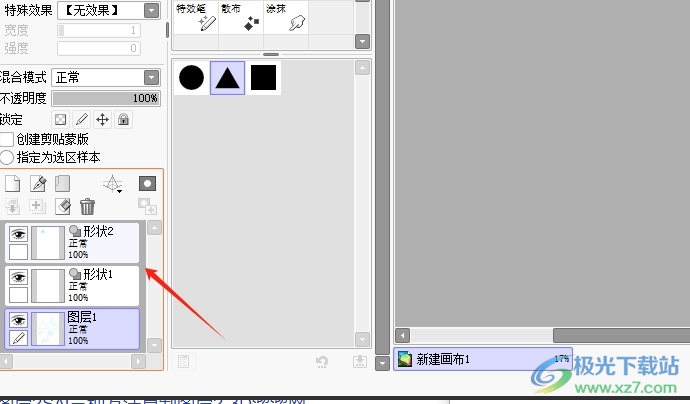
4.完成设置后,用户直接按下ctrl+v即可将选区粘贴到需要的区域上,如图所示
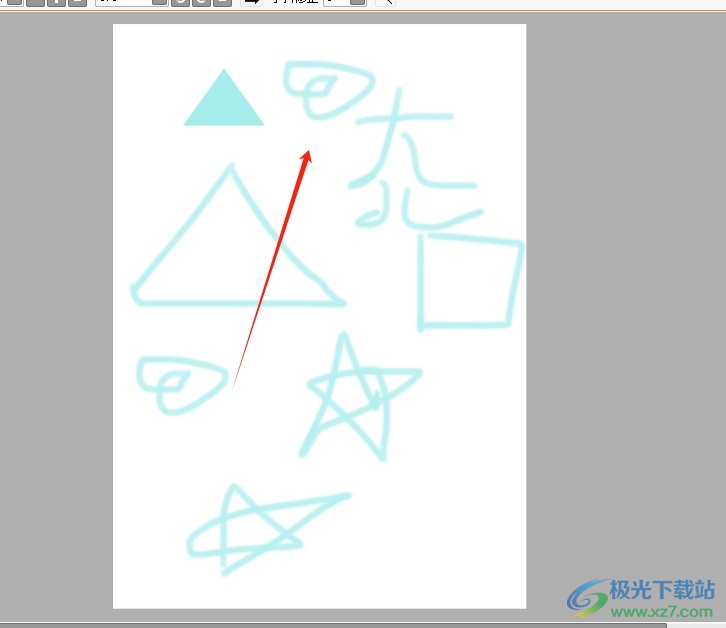
用户在sai软件中进行图画创作时,在选区后想要复制粘贴,就可以简单的利用ctrl+c来复制以ctrl+v来粘贴,用户只需在粘贴选区前找到要粘贴的图层或画布即可,方法简单易懂,因此遇到同样问题的用户就可以跟着小编的教程操作试试看。
标签sai,选区后复制粘贴
相关推荐
相关下载
热门阅览
- 1百度网盘分享密码暴力破解方法,怎么破解百度网盘加密链接
- 2keyshot6破解安装步骤-keyshot6破解安装教程
- 3apktool手机版使用教程-apktool使用方法
- 4mac版steam怎么设置中文 steam mac版设置中文教程
- 5抖音推荐怎么设置页面?抖音推荐界面重新设置教程
- 6电脑怎么开启VT 如何开启VT的详细教程!
- 7掌上英雄联盟怎么注销账号?掌上英雄联盟怎么退出登录
- 8rar文件怎么打开?如何打开rar格式文件
- 9掌上wegame怎么查别人战绩?掌上wegame怎么看别人英雄联盟战绩
- 10qq邮箱格式怎么写?qq邮箱格式是什么样的以及注册英文邮箱的方法
- 11怎么安装会声会影x7?会声会影x7安装教程
- 12Word文档中轻松实现两行对齐?word文档两行文字怎么对齐?

网友评论